Windows 10에서 바탕 화면의 아이콘 자동 정렬 사용
바탕 화면은 선택한 배경 화면과 파일, 폴더, 문서, 바로 가기 및 저장한 모든 항목을 표시하는 특수 폴더입니다. Windows에 로그인할 때마다 나타납니다. 이 기사에서는 Windows 10에서 사용자 계정에 대한 바탕 화면 아이콘 자동 정렬 기능을 비활성화하는 방법을 배웁니다.
광고
팁: 이전 Windows 버전에서는 바탕 화면에 기본적으로 이 PC, 네트워크, 제어판 및 사용자 파일 폴더와 같은 중요한 아이콘이 활성화되어 있었습니다. 기본적으로 모두 표시되었습니다. 그러나 최신 Windows 버전에서 Microsoft는 이러한 아이콘의 대부분을 숨겼습니다. Windows 10에서는 기본적으로 휴지통만 바탕 화면에 있습니다. 또한 Windows 10 시작 메뉴에는 이러한 아이콘에 대한 링크도 없습니다. 다음과 같이 클래식 데스크탑 아이콘을 활성화할 수 있습니다.
Windows 10에서 바탕 화면 아이콘 활성화
기본적으로 자동 정렬은 비활성화되어 있으므로 바탕 화면에서 원하는 위치에 바탕 화면 아이콘을 배치할 수 있습니다. 활성화하면 모든 바탕 화면 아이콘이 자동으로 열에 정렬되고 이름별로 정렬됩니다. 이 기능을 활성화하는 방법은 다음과 같습니다.
Windows 10에서 바탕 화면의 아이콘 자동 정렬을 활성화하려면, 다음을 수행합니다.
- 열려 있는 모든 창과 앱을 최소화합니다. 당신이 사용할 수있는 이기다 + NS 또는 이기다 + 미디엄 바로 가기 키. 또는 작업 표시줄을 마우스 오른쪽 버튼으로 클릭하고 상황에 맞는 메뉴에서 "바탕 화면 표시"를 선택하거나 작업 표시줄의 맨 끝을 왼쪽 클릭할 수 있습니다.
 팁: 참조 Windows에서 Win + D(바탕 화면 표시)와 Win + M(모두 최소화) 키보드 단축키의 차이점은 무엇입니까?
팁: 참조 Windows에서 Win + D(바탕 화면 표시)와 Win + M(모두 최소화) 키보드 단축키의 차이점은 무엇입니까?
- 바탕 화면의 빈 공간을 마우스 오른쪽 버튼으로 클릭하고 보다 - 자동 정렬 아이콘. 이 명령은 자동 정렬 아이콘 특징.
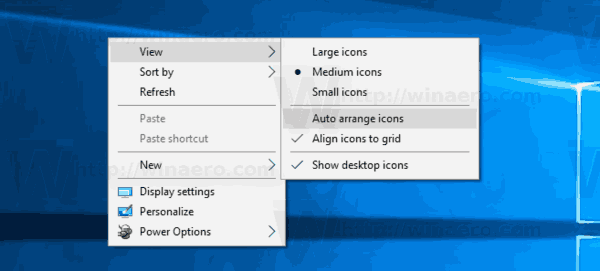 자동 정렬이 활성화되면 컨텍스트 메뉴 명령 이름 옆에 확인 표시가 나타납니다.
자동 정렬이 활성화되면 컨텍스트 메뉴 명령 이름 옆에 확인 표시가 나타납니다.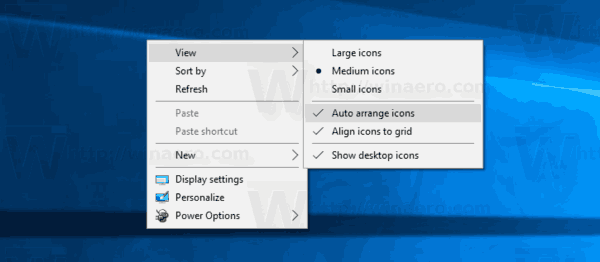
이것은 매우 간단합니다.
이 기능은 특별한 레지스트리 조정으로 구성할 수 있습니다. 다음은 수행할 수 있는 방법입니다.
레지스트리 조정으로 바탕 화면에서 아이콘 자동 정렬 활성화
- 열기 레지스트리 편집기 앱.
- 다음 레지스트리 키로 이동하십시오.
HKEY_CURRENT_USER\SOFTWARE\Microsoft\Windows\Shell\Bags\1\Desktop
레지스트리 키로 이동하는 방법 보기 한 번의 클릭으로.

- 오른쪽에서 새 32비트 DWORD 값 "FFlags"를 수정하거나 만듭니다. 10진수로 다음 값 중 하나로 설정합니다.
1075839520 - 자동 정렬 아이콘을 비활성화하고 아이콘을 그리드에 정렬
1075839525 - 자동 정렬 아이콘 활성화 및 그리드에 아이콘 정렬
1075839521 - 자동 정렬 아이콘 활성화 및 그리드에 아이콘 정렬 비활성화
1075839524 - 자동 정렬 아이콘을 비활성화하지만 그리드에 아이콘 정렬 활성화참고: 당신이 64비트 Windows 실행 여전히 32비트 DWORD 값을 만들어야 합니다.

- 레지스트리 조정에 의해 수행된 변경 사항을 적용하려면 다음을 수행해야 합니다. 탐색기 셸 다시 시작.
그게 다야


